特殊字符
-
backslash
,它将生成
其他字符可以用 # $ % ^{} & _ { } ~ 的方式生成 - LATEX 忽略命令后面的空格。如果你希望在命令后面得到一空格,可以
在命令后面加上 {} 和一个空格,或者加上一个特殊的空白距离命令。{} 将
阻止 LATEX 吞噬掉命令后面的空格。(这里体现不出来emmmmm)
排版
- mbox{text} 保证text在同一行内
- fbox{text} 同时还能保证在text上画一个框
- today 显示时间
- 引号:
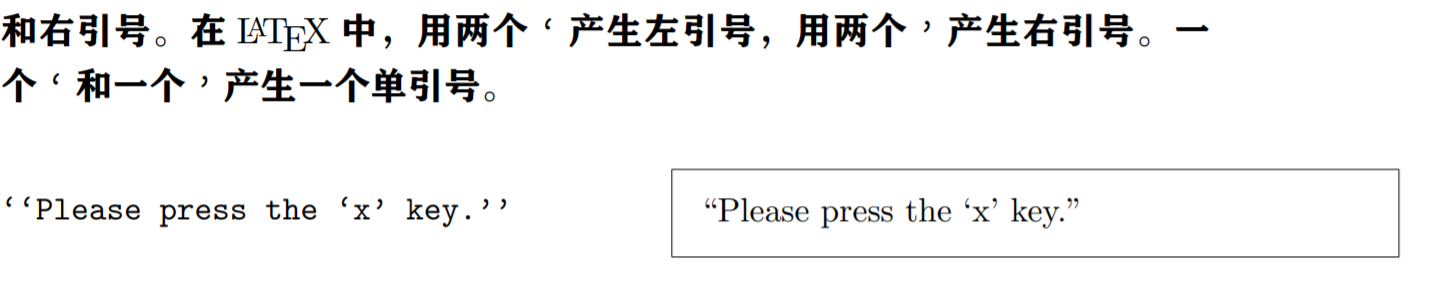
- 横画线

- 波浪号: ∼ sim ∼
- 度的符号:
30 ∘ C 30,^{circ}mathrm{C} 30∘C

- 省略号: ldots
- 禁止连字

- 注音:
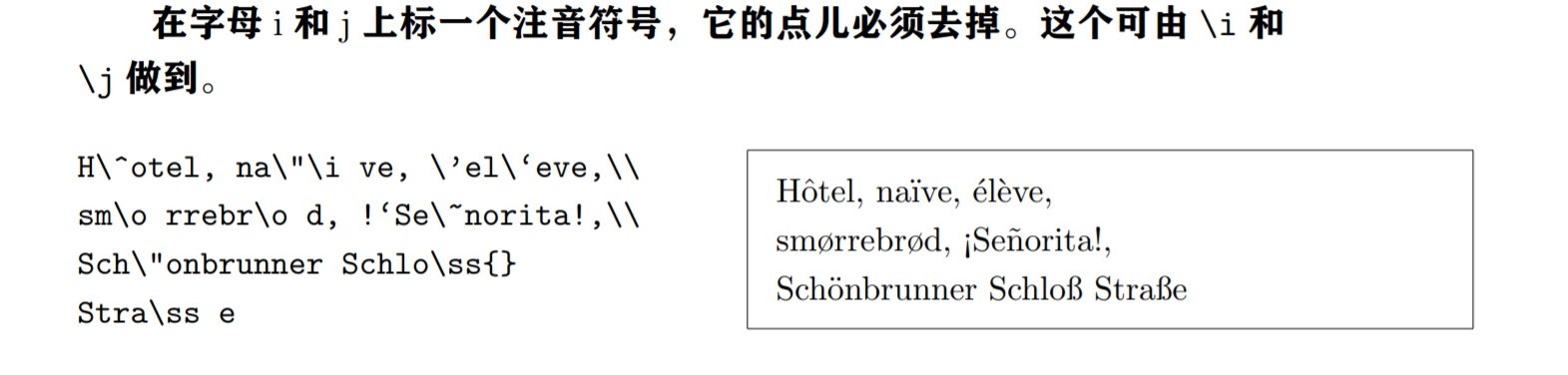
- tableofcontents 在此命令处生成目录
注意一个防止目录过大的tips
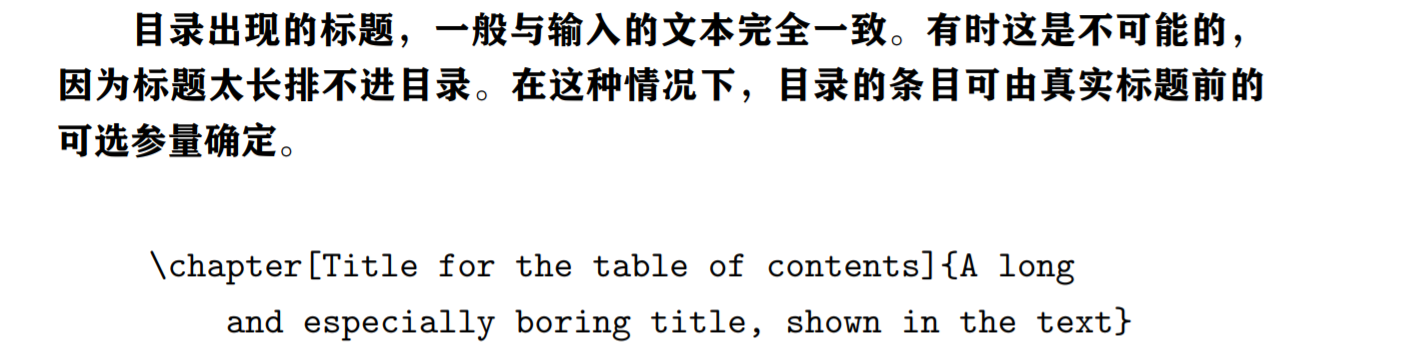
- mainmatter
应出现在书的第一章紧前面。它打开阿拉伯页码计数器,并
对页码从新计数。 - 标志符与索引
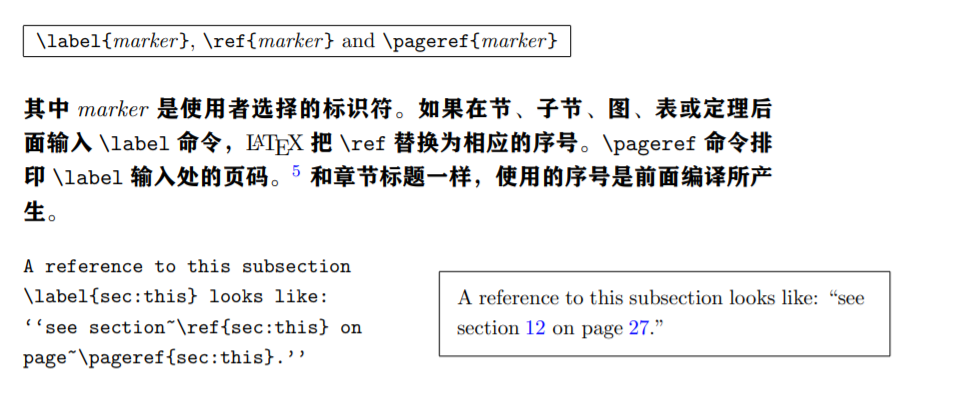
- 注脚

- 下划线
underline{text} - 斜体
emph{text}
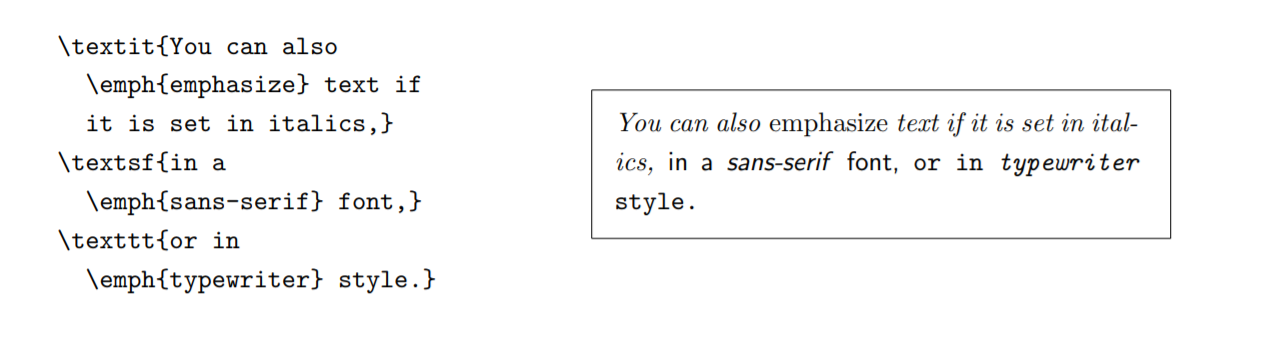
- 标注

- flushleft 和 flushright 环境分别产生靠左排列和靠右排列的段
落。center 环境产生居中的文本。如果你不输入命令 指定断行点,LATEX
将自行决定。
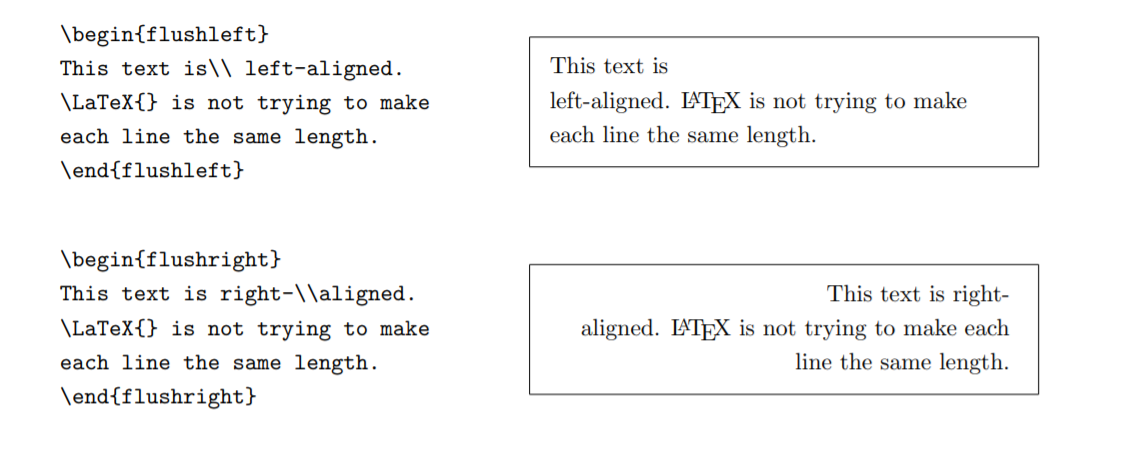
- 位于 begin{verbatim} 和 end{verbatim} 之间的文本将直接打印,
包括所有的断行和空白,就像在打字机上键入一样,不执行任何 LATEX 命
令。 - table
经典操作
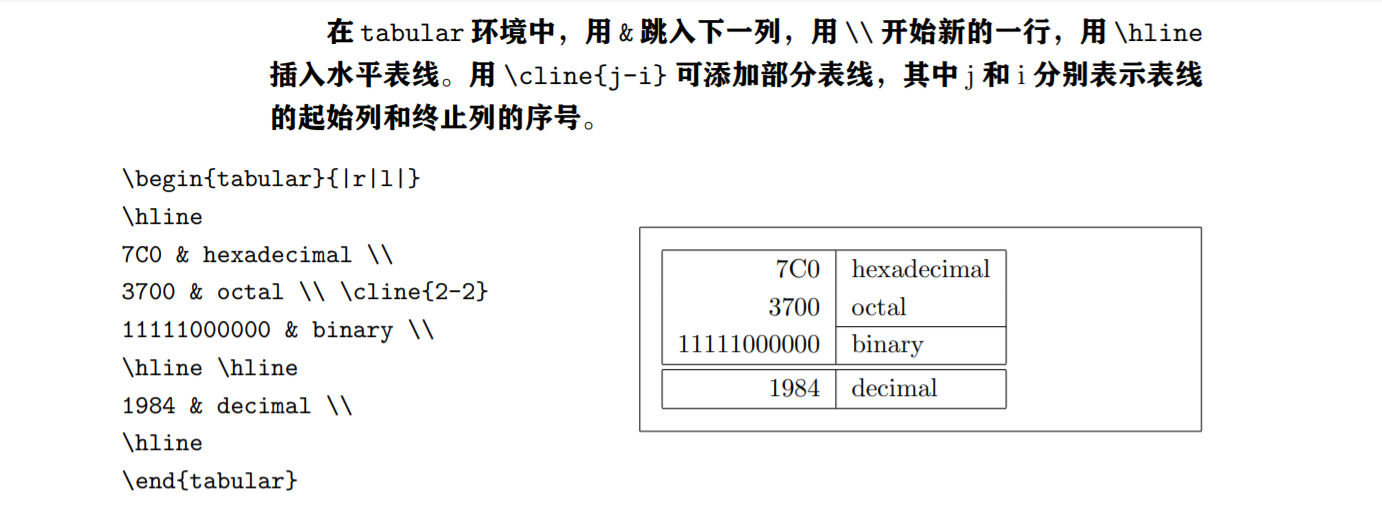
令 multicolumn 可在数值“表列”上放置一个表列标签
通过@{.}实现了小数点对齐 与 插入标题的方法
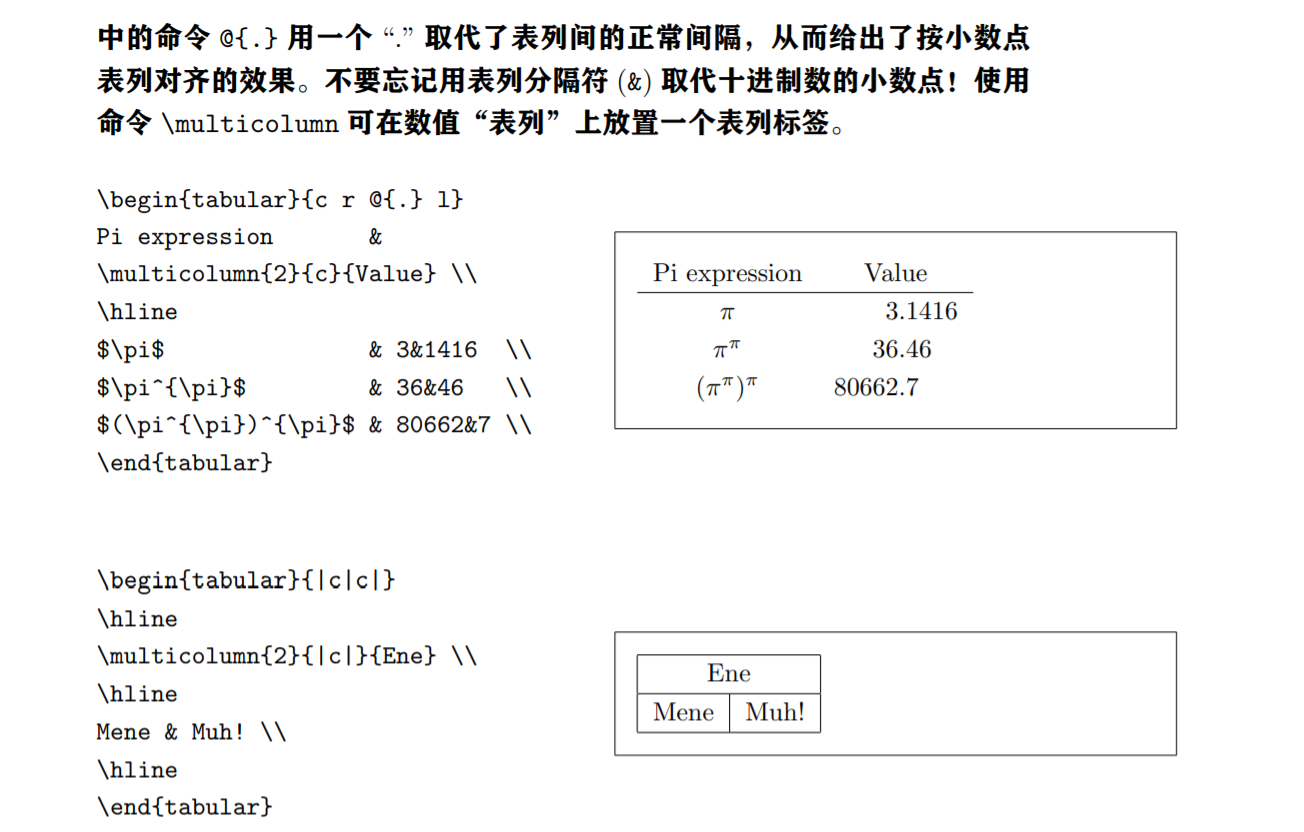

数学公式
- LATEX 使用一种特殊的模式来排版数学符号和公式(mathematics)。
段落中的数学表达式应该置于 ( 和 ), $ 和 $ 或者 begin{math} 和
end{math} 之间。 - 无编号模式
begin{displaymath}
c{2}=a{2}+b^{2}
end{displaymath} - 通过equation命令实现对公式编号与加label
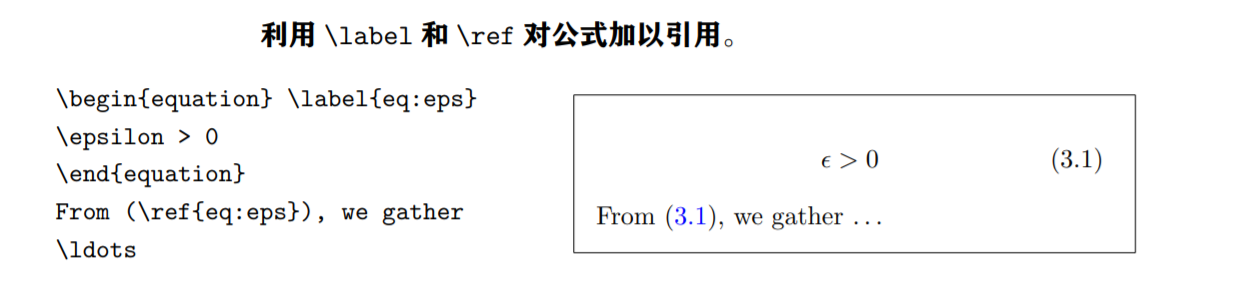
- 看一下这个命令
begin{equation}
forall x in mathbf{R}:
qquad x^{2} geq 0
end{equation}

- textrm{for all } 数学公式中的文本
- 组和
数学模式中的命令仅对其后面第一个字符起作用。所以,如果你
希望某一命令作用于多个字符的话,那么你就必须将它们放置于括号
中:{…}。 - 对于分布于几行的公式或者方程组(equation system),可以使用
eqnarray 和 eqnarray* 环境来代替 equation。在 eqnarray 中,每一行都
会有一个方程编号。eqnarray* 不对方程进行编号。
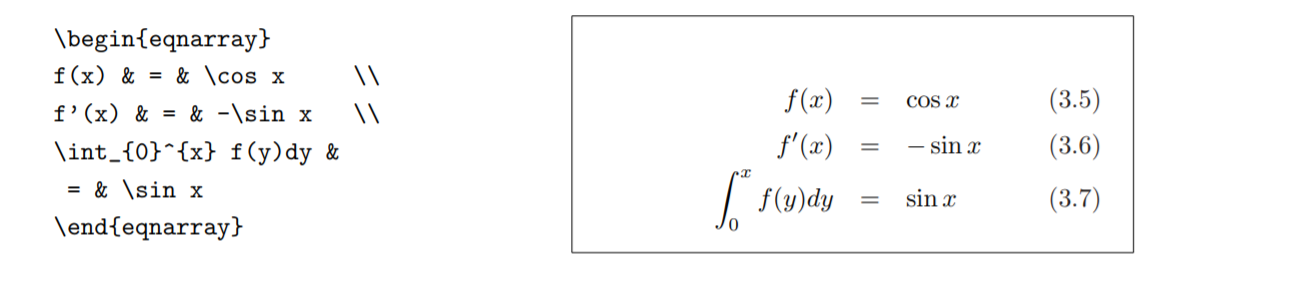
nonumber 命令将阻止 LATEX为此方程生成一个编号
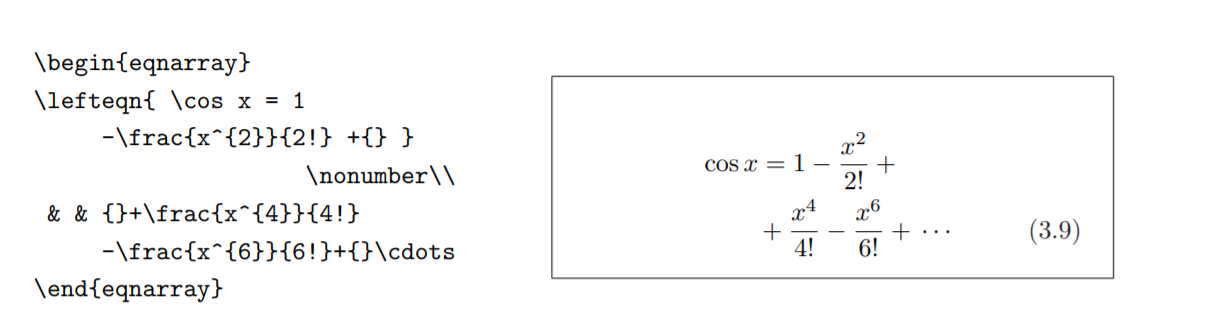
公式大全
参考文献
参考文献
最后
以上就是霸气学姐最近收集整理的关于Latex 操作总结的全部内容,更多相关Latex内容请搜索靠谱客的其他文章。
本图文内容来源于网友提供,作为学习参考使用,或来自网络收集整理,版权属于原作者所有。








发表评论 取消回复